Paso 1 – Abrir la sección Senderos
Haga clic en el campo «Añadir rutas» de la página de inicio o en el símbolo «+» situado en la parte superior derecha, debajo de «Explorar rutas».
Se abrirá una ventana con el título «Ruta privada o sesión».
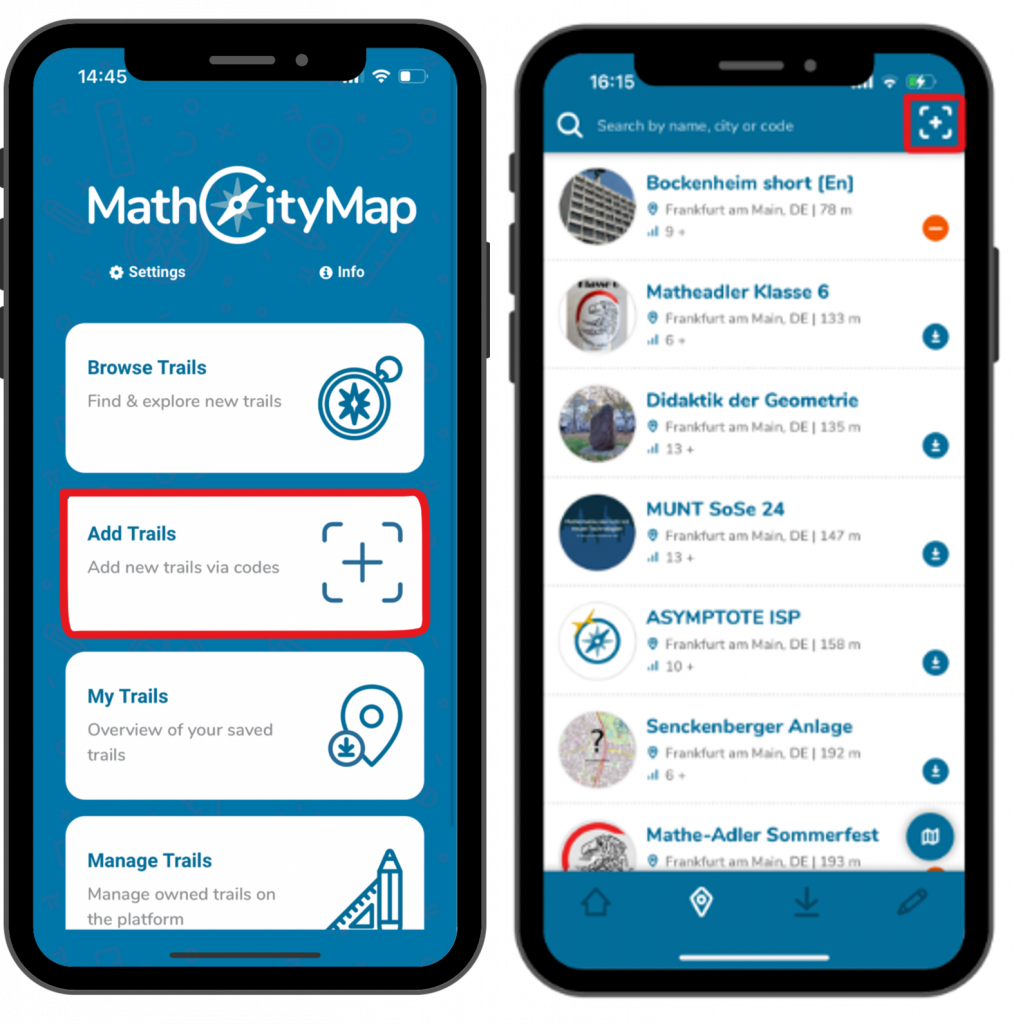
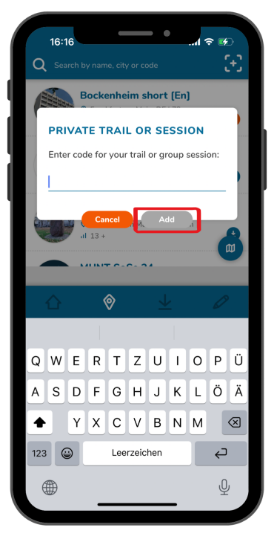
Paso 2 – Introduzca el código
Los códigos de las aulas digitales se diferencian de los códigos de los senderos normales en que empiezan por «s».
Recibirás el código necesario de la persona que dirige la sesión.
Introduce el código y haz clic en «Añadir».
Paso 3 – Aceptar los términos y condiciones
En el aula digital, la persona que dirige la sesión recibe información sobre la ubicación y el progreso de los participantes.
La participación en el aula digital solo es posible si se aceptan estas condiciones de uso.
Para ello, marque la casilla «Acepto los términos de uso» y haga clic en «Continuar».
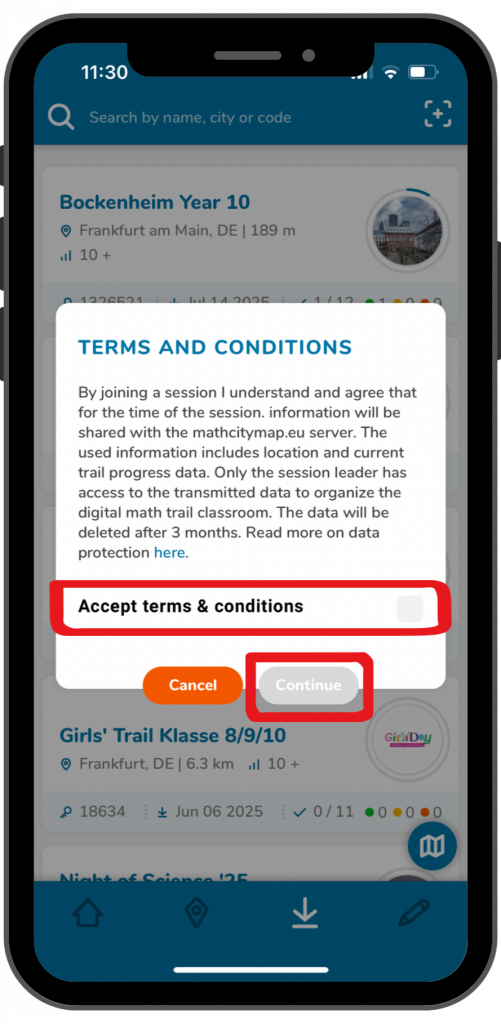
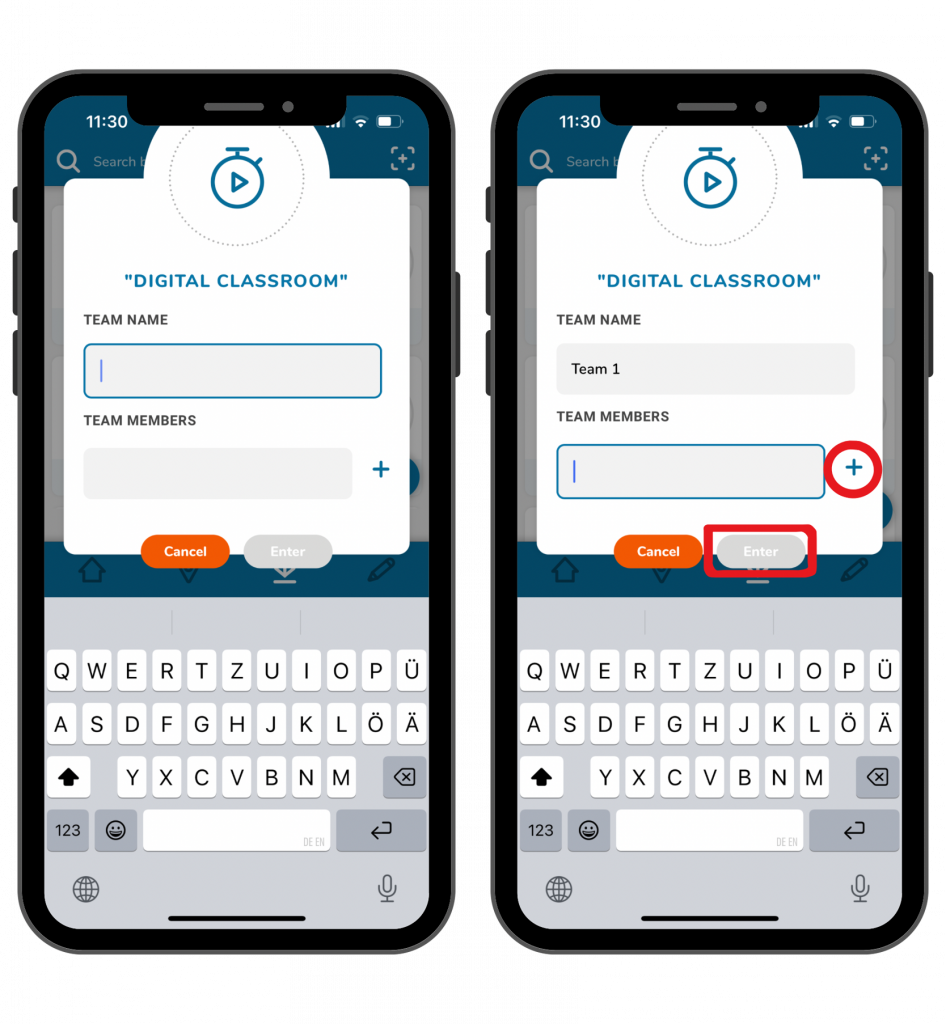
Step 4 – Nombre del equipo
Elige un nombre para tu equipo y escríbelo en el primer campo.
Introduce los nombres de los miembros de tu equipo en el segundo campo. Haz clic en el símbolo más para añadir miembros adicionales.
A continuación, haga clic en «Entrar» para unirse a la sesión.
Paso 5 – Descargar ruta
Se le mostrará toda la información importante sobre el recorrido por el aula digital.
Haga clic en el botón azul «Descargar ruta» situado en la parte inferior de la pantalla para guardar la ruta.
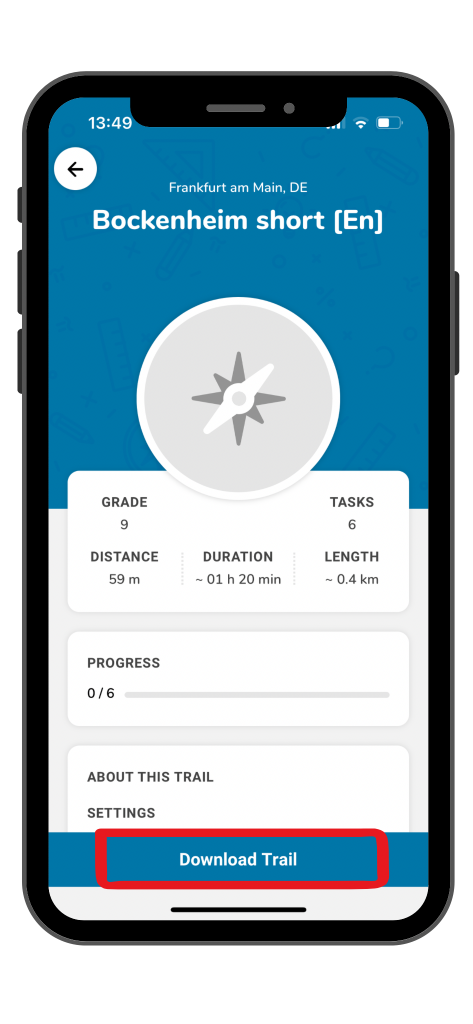
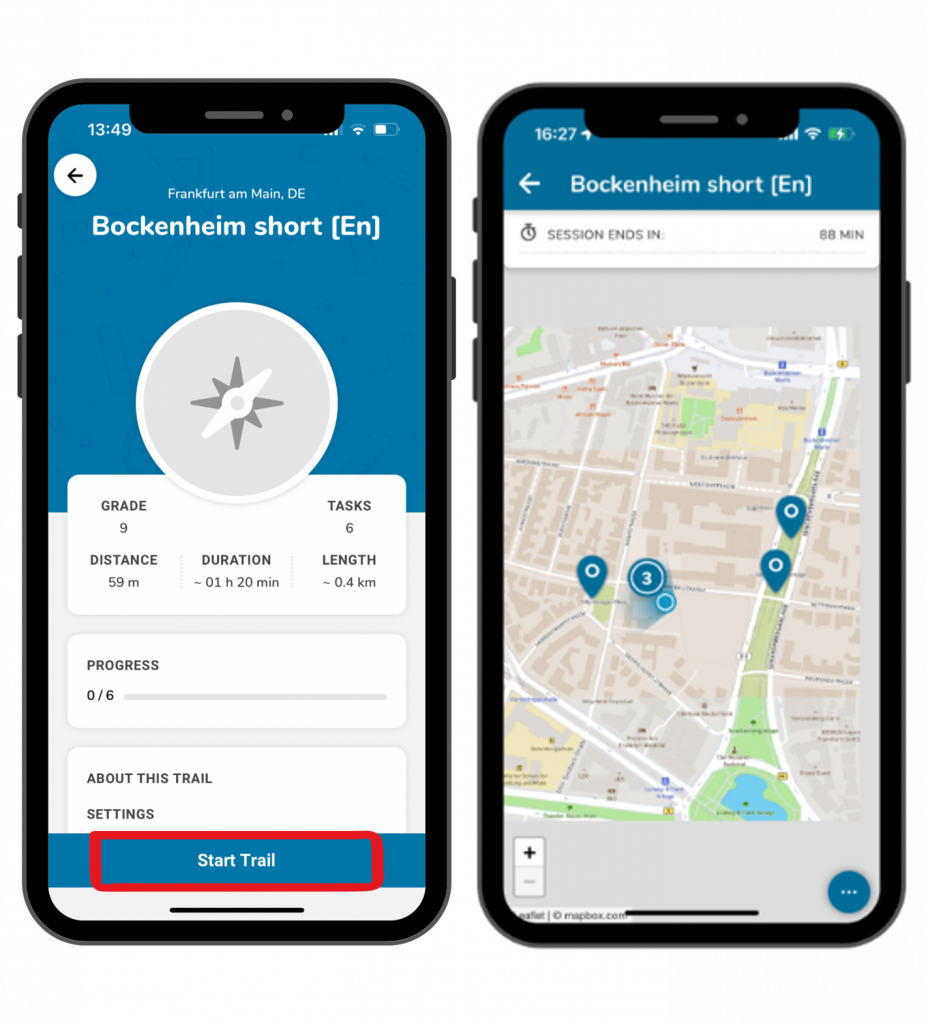
Paso 6 – Start the Trail
El botón azul cambia entonces a «Iniciar ruta». Haga clic en él para comenzar a recorrer la ruta.
Se abrirá una vista de mapa con las tareas.


